前提
まずは下の画像左側、上のAVATARタブを選択した状態なのですが、「Public」「Find more avatar」しか欄がありませんね?VRChatへアバターをアップロードしたのに、何らかの理由で「Personal」表示が出ない。そこで躓いている人向けの記事です。
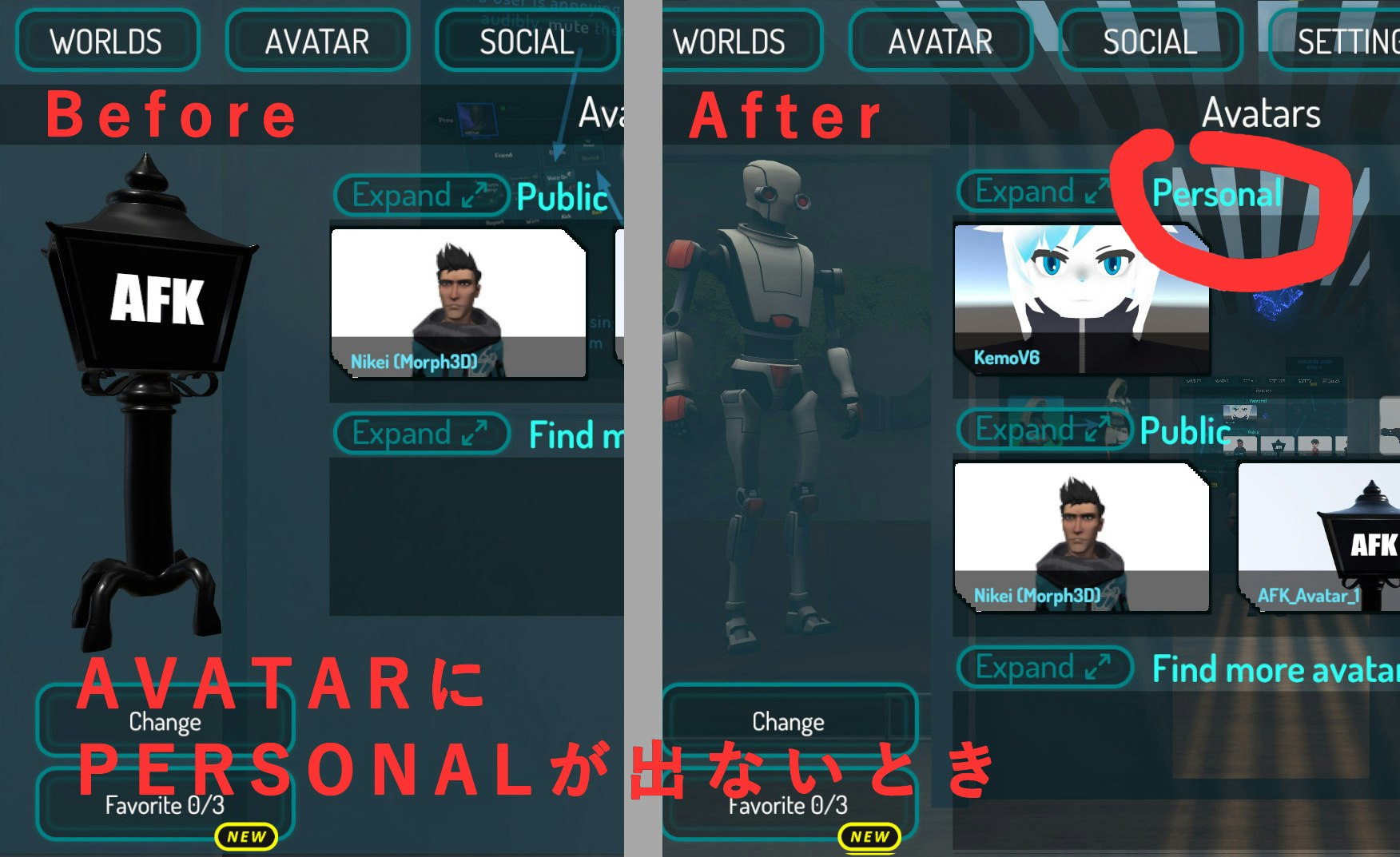
※
導入モデルは違いますが、このあたりの記事が通常のアップロードでは参考になります。
http://keiki002.com/vr/booth-vrchat/#Unity
状況
私の場合、購入した ”そのままVRChatにアップロードできます。" と書いてあったunitypackageファイルをUnity 5.6.3p1 (64-bit)で開きVRChatへアップロード。が、うまくいかない!UnityからVRChatへ登録まではされているのに!
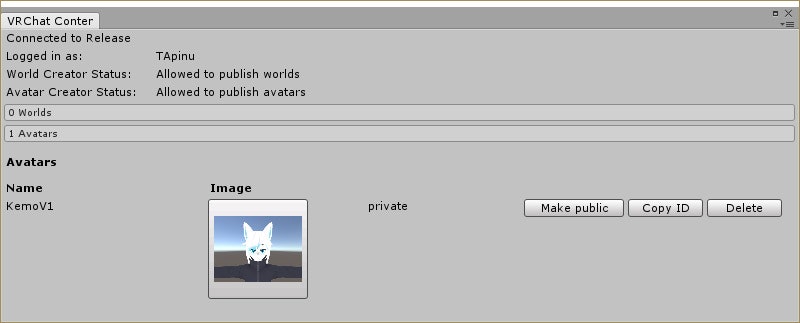
モデルが準備できている状態から一つ目に試したのはBluePrintIDの空欄化です。UnityのAdd componentからVRC Pipeline ManagerでDetachを押すとこの画像の状態になります。
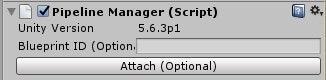
ですがこれで解決しませんでした。
VRChatへVRChatアカウントでログインする
解決方法はTwitterに呟きがありました。VRChatへのログインを「Steamアカウント」でしてしまっていたようです。(日本wikiにもその旨書いてありました…)アカウント変更はゲームログインした状態で行うため、Non-VR modeがやりやすいでしょう。SteamアカウントでVRChatにログインしている場合、VRChatアカウントにアップロードしたアバターは使えず、メニューを開くと以下の表示になります。Steamアカウントでのログインはアカウントネームの後ろに4文字、ランダムナンバーが割り振られていますのでこれでログイン中のアカウントを判断してください。
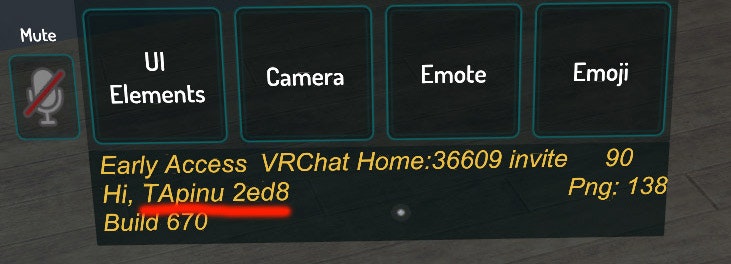
Steamアカウントでログインしている事が確認できたら、以下の画像のようにログアウト、VRChatアカウントで再ログインします。
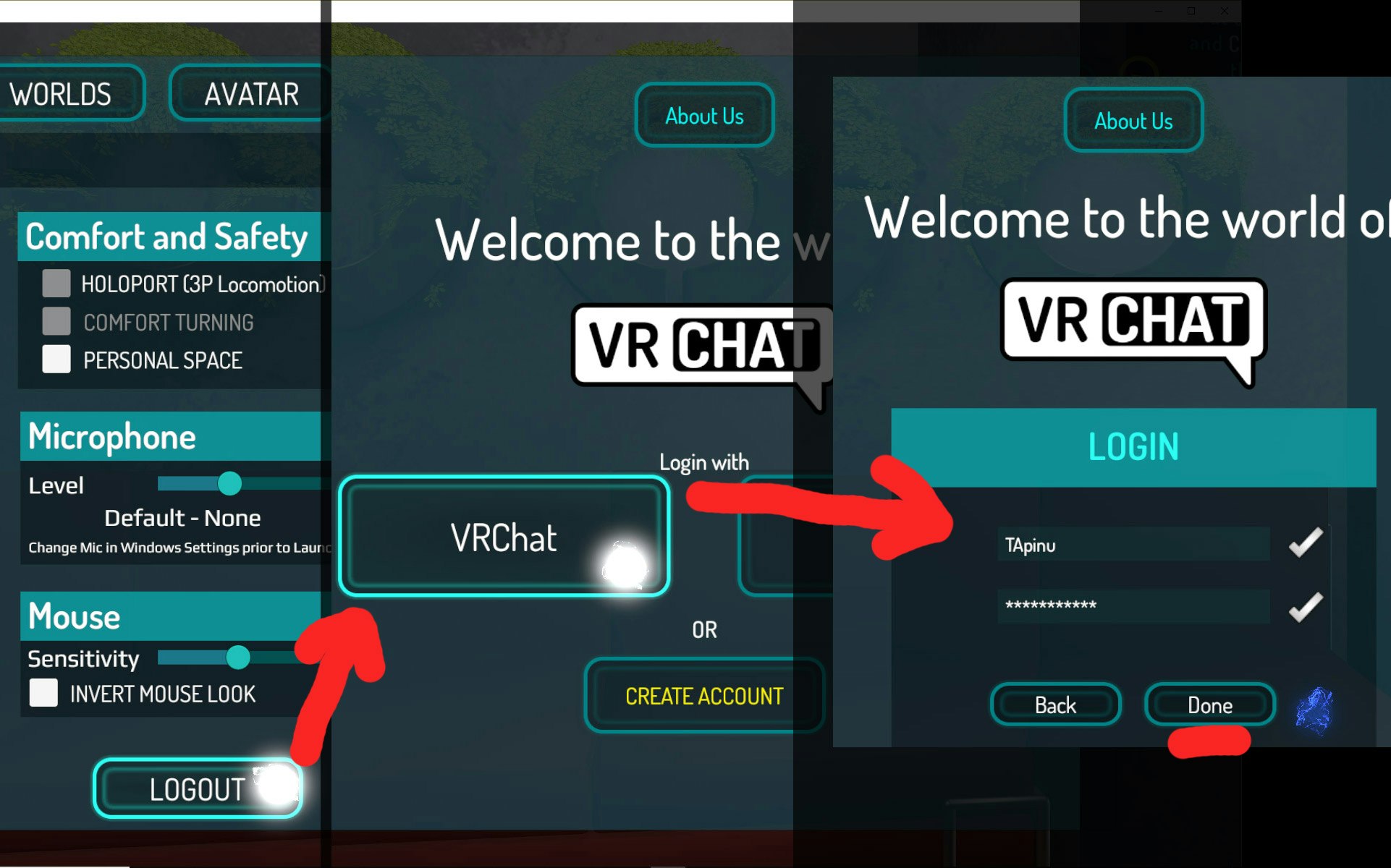
VRChatアカウントでログインすると、アップロードしたアバターがPersonal欄に表示されるはずです!
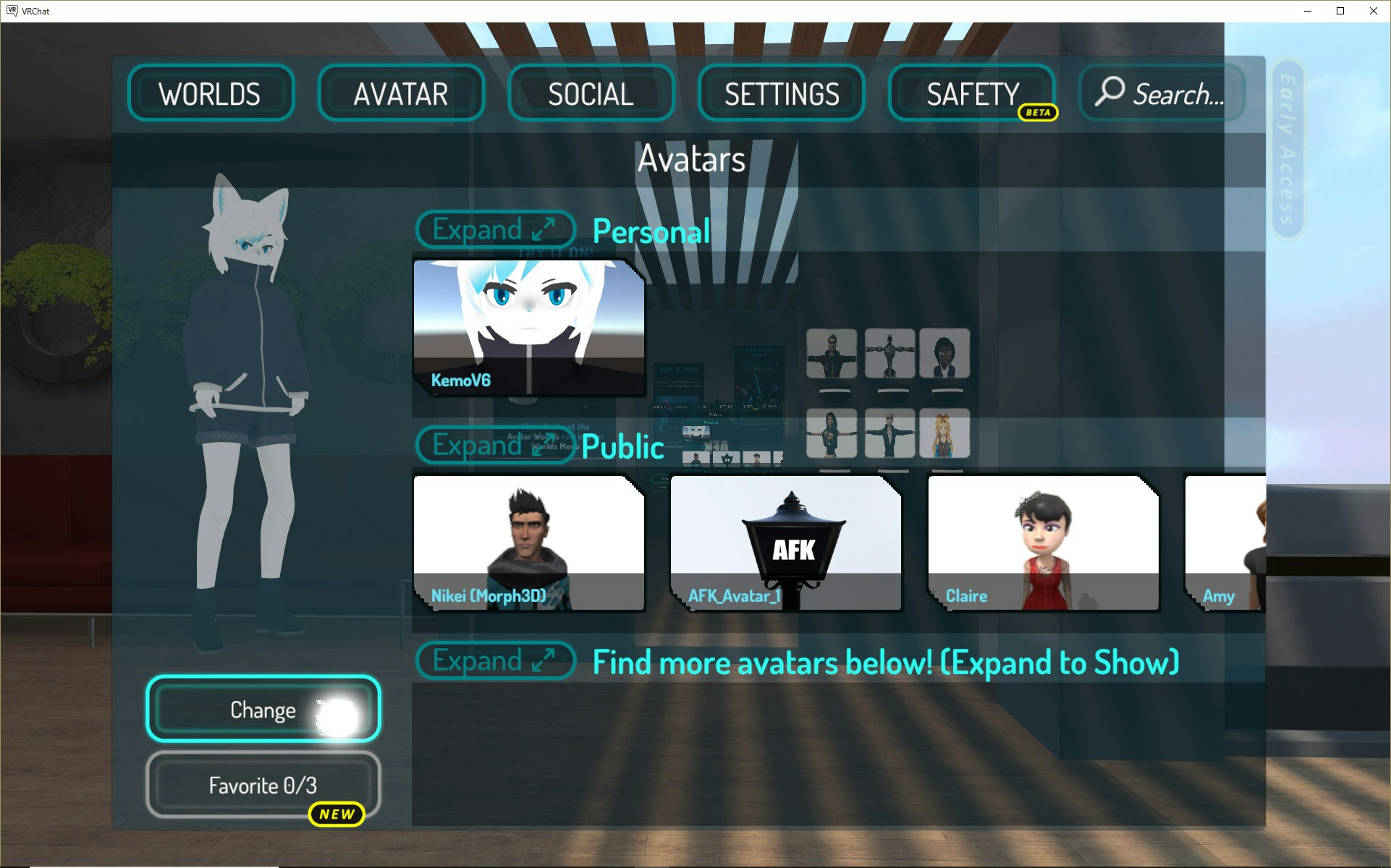
PS
公式はよく読みましょうorz
[VRChatはsteamのアカウントでもログイン可能ですが、アバター/ワールドをアップロードする為にVRChatのアカウントが必要です。]https://vrchatjp.playing.wiki/d/%bd%e9%bf%b4%bc%d4%a5%ac%a5%a4%a5%c9%20%28%a4%e4%a4%eb%bb%f6%a4%de%a4%c8%a4%e1%29
アップロードのために必要というか、VRChatアカウントでログインした時しか自作アバターは使えません、という感じです。
お疲れさまでした!